Se você preferir não conectar seu calendário ou precisar participar de uma reunião fora dos seus eventos agendados, você pode adicionar manualmente o Transkriptor Meeting Assistant usando um URL de reunião válido. Basta compartilhar o link da reunião ao vivo, e o Transkriptor Meeting Assistant começará a gravar assim que a reunião iniciar e gerará uma transcrição automaticamente quando ela terminar.
1. Na Página Inicial, clique no cartão Transcrever Reunião.
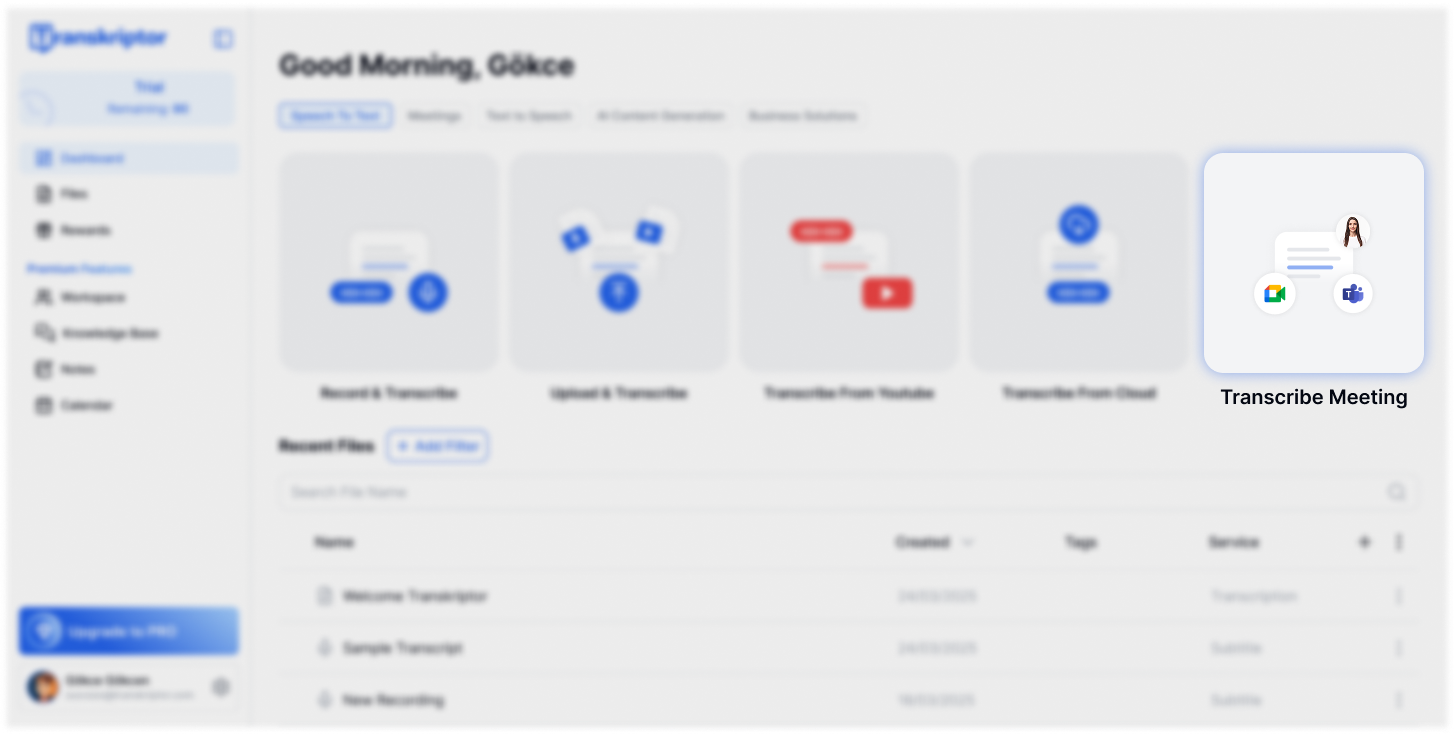
Se seu calendário já estiver conectado, você também pode acessar a seção Reunião ao Vivo na página do Calendário.
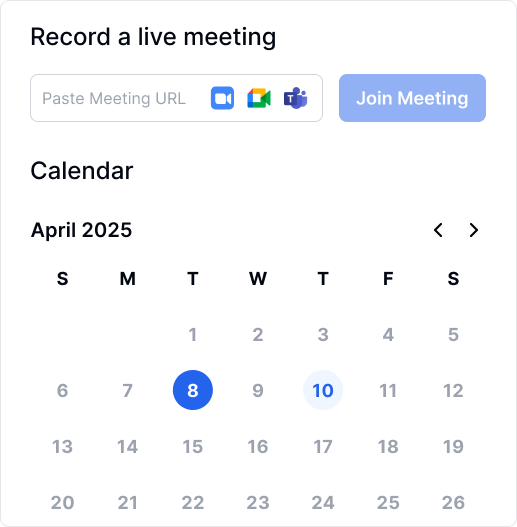
2. Insira o URL da reunião do Zoom, Google Meet ou Microsoft Teams e cole no campo para começar.
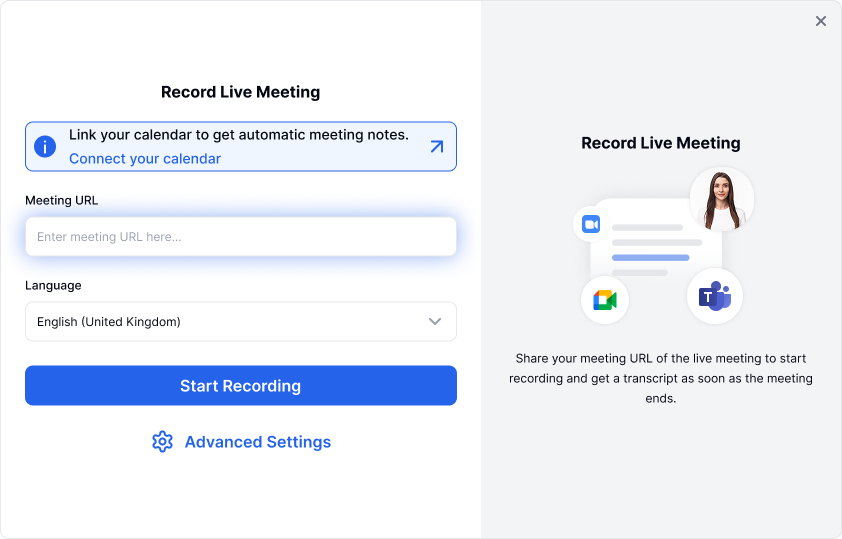
3. Defina o idioma da transcrição para corresponder ao idioma original da sua reunião e, em seguida, clique em Iniciar Gravação.
4. O Assistente de Reunião Transkriptor entrará na reunião em breve; aguarde alguns minutos para esse processo. Assim que ele entrar, você o verá na sala de espera da reunião. O anfitrião da reunião precisará admiti-lo da sala de espera.
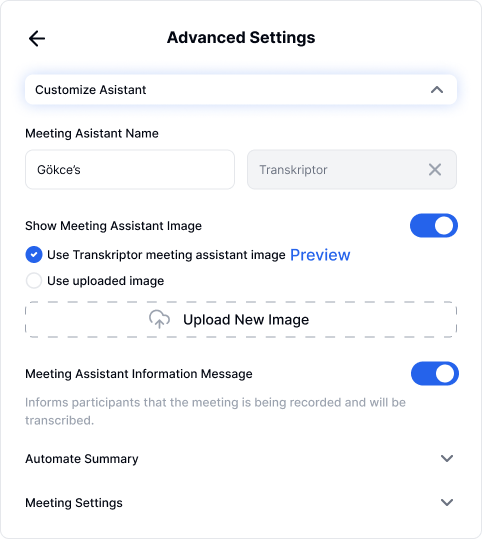
O Transkriptor atribuirá um nome padrão com base no seu endereço de e-mail, que você pode alterar como quiser. Porém, lembre-se de que o campo do nome do assistente não pode ficar vazio.

O assistente de reunião Transkriptor aparece nas suas reuniões com a imagem padrão mostrada abaixo. Você tem a opção de substituir essa imagem; apenas certifique-se de que a nova imagem esteja em proporção 16:9 e salva em formato JPEG.
É importante informar os participantes que a reunião está sendo gravada e será transcrita. Se você desativar essa notificação, certifique-se de obter o consentimento de todos os participantes de acordo com as leis de gravação e proteção de dados aplicáveis ao local onde você e seus participantes estão localizados.
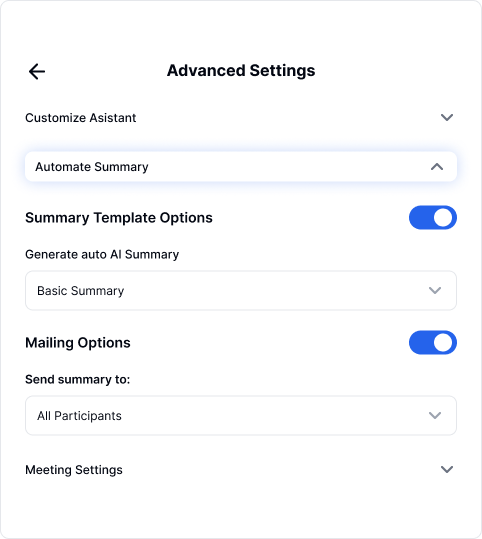
Desenvolvemos uma variedade de modelos padrão, cada um projetado para casos de uso específicos do setor. Escolha o modelo que melhor se ajusta ao conteúdo da sua reunião.
Se você ativar as opções de modelo de resumo, o resumo gerado a partir do modelo selecionado aparecerá na aba Notas na página do editor logo após a finalização da transcrição. Para garantir a precisão, resumos automáticos não são gerados para reuniões com duração inferior a 15 minutos.
Você pode distribuir o resumo da sua reunião—abrangendo objetivos, principais insights, tópicos discutidos, próximos passos e itens de ação—por e-mail para os participantes. Você tem a flexibilidade de escolher os destinatários: participantes internos, externos, todos os participantes ou apenas você mesmo. Para habilitar isso, basta ativar a opção de distribuição por e-mail.
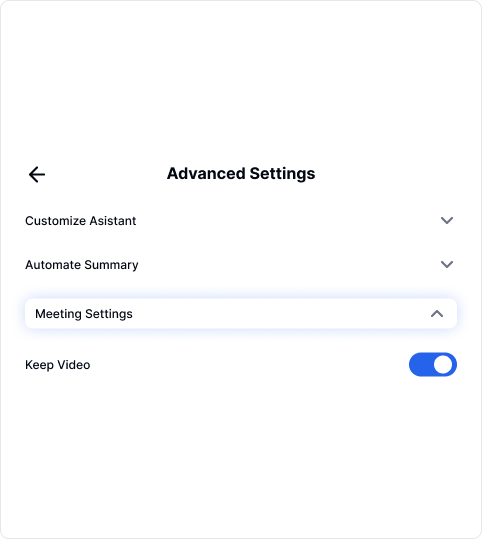
Se você quiser salvar gravações de vídeo das suas reuniões, ative a opção Manter Vídeo.